Fanii din interiorul Mac-ului dvs. asigură un flux de aer necesar pentru răcirea componentelor critice. Sunt importante deoarece supraîncălzirea poate duce la deteriorarea fizică. În mod implicit, ventilatoarele pornesc automat atunci când sistemul se încălzește și se opresc odată ce se răcește. Nu există nicio modalitate de a le configura din cutie.
Dar uneori, s-ar putea să auzi fanul prea des sau poate că nu observi că ventilatorul funcționează chiar și atunci când Mac se simte fierbinte. Vom explica modul în care funcționează fanul Mac-ului dvs. și vom arăta cum puteți să-l monitorizați și să controlați viteza acestuia cu utilități terțe.
Factori care afectează fanii unui Mac

În utilizarea de zi cu zi, o aplicație ar putea avea nevoie de o putere suplimentară de procesare pentru a-și finaliza sarcina. În astfel de cazuri, fanii dvs. vor rula puternic și vor face zgomot. Însă, atunci când sistemul dvs. nu se confruntă cu un consum intens și ventilatorul funcționează constant, acesta este un steag roșu.
Iată câțiva factori care ar putea afecta fanii Mac-ului dvs.:
- Un senzor de temperatură defect sau o configurație eronată a sistemului de gestionare a sistemului (SMC) ar putea determina Mac-ul dvs. să ruleze ventilatorul tot timpul. Resetați-vă SMC-ul Cum se face o resetare SMC și PRAM / NVRAM pe MacO resetare a SMC și PRAM / NVRAM poate ajuta orice Mac, inclusiv MacBook Pro și MacBook Air, să funcționeze din nou fără probleme. Citeste mai mult a rezolva problema.
- Praful se poate acumula pe orificii de ventilare, ventilator și pe suprafața oricărei părți. Când praful blochează fluxul de aer, ventilatorul trebuie să muncească mai mult pentru a disipa căldura.
- O sarcină de procesare intensivă sau o eroare într-o aplicație poate determina fanii să funcționeze la viteză maximă, ceea ce duce la supraîncălzire. Puteți utiliza unele sfaturi și trucuri pentru a vă opri Mac-ul de la supraîncălzire Încălzire MacBook Air? 6 sfaturi și trucuri pentru a-l răcoriSe supraîncălzește MacBook Air? Iată cum să aflați ce anume vă face MacBook-ul atât de fierbinte și cum să-l răcoriți din nou. Citeste mai mult dacă se întâmplă acest lucru.
- Temperatura ambientală joacă, de asemenea, un rol în sensibilitatea fanilor. Vara, fanii s-ar putea aprinde mai repede și pot rula mai repede.
De ce să folosiți o aplicație pentru a monitoriza și controla viteza fanilor?
La fel ca majoritatea producătorilor de computere, Apple nu vă permite să controlați direct funcționarea fanului. O utilitate terță parte în acest scop poate fi utilă în multe situații:
- Vă permite să vedeți ce diferiți senzori arată, să analizați modelele de temperatură și să examinați viteza fanului dvs.
- Când înlocuiți o componentă, datele de jurnal ale vitezei ventilatorului vă pot ajuta să verificați integritatea componentelor de nivel scăzut și a senzorilor de temperatură.
- Dacă utilizați Mac-ul dvs. într-un mediu sensibil la zgomot, controlul vitezei ventilatorului poate reduce zgomotul pentru o perioadă scurtă.
- Deși nu există nicio gamă de viteză ideală a ventilatorului în niciun model de Mac, este posibil să se asigure lecturi consistente în timpul utilizării normale a sistemului.
- Puteți monitoriza viteza ventilatorului pentru a vedea dacă Mac-ul dvs. menține o temperatură normală de funcționare de 10-35 grade Celsius.
- În cazul în care există o problemă în hardware, datele de la ventilatorul dvs. vă pot ajuta să construiți o carcasă pentru o reparație AppleCare.
Câteva avertismente înainte de a începe controlul fanilor
Când Mac-ul dvs. se încălzește, acesta începe să accelereze procesorul dvs. până când temperatura devine sub control. Mac-ul dvs. poate rula mai lent, dar nu este nimic de care să vă faceți griji. Puteți crește în mod artificial viteza ventilatorului pentru a reduce și mai mult căldura procesorului, dar acest lucru va crește și zgomotul ventilatorului.
Dacă urâți zgomotul ventilatorului, puteți reduce manual viteza ventilatorului. Când faceți acest lucru, Mac-ul dvs. poate rula mai tare, ceea ce ar putea duce la instabilitatea sistemului. Cu oricare dintre opțiuni, trebuie să monitorizați continuu temperatura componentelor pentru a vă asigura că nu veți provoca daune ireversibile.
Aplicații pentru a controla fanii Mac-ului dvs.
Multe utilități terțe din App Store vă permit să monitorizați componentele, să verificați temperatura discului cu ajutorul tehnologiei SMART și să analizați starea generală a sistemului. Vom acoperi doar acele aplicații care au funcții specifice pentru a monitoriza și controla viteza ventilatorului.
Mac Fan Control
Macs Fan Control este un utilitar care vă permite să monitorizați senzorii de viteză și de temperatură. Chiar la lansare, puteți monitoriza viteza ventilatorului. Deși o utilitate de ajutor este necesară pentru controlul vitezei ventilatorului, interfața este intuitivă și ușor de navigat.
Panoul din stânga arată ventilatoarele și viteza lor în RPM (revoluții pe minut). Între timp, panoul din dreapta arată temperatura fiecărui senzor termic. Pentru a prelua controlul unui ventilator, faceți clic pe butonul Personalizat butonul de lângă ventilator și selectați cum doriți să îl controlați.
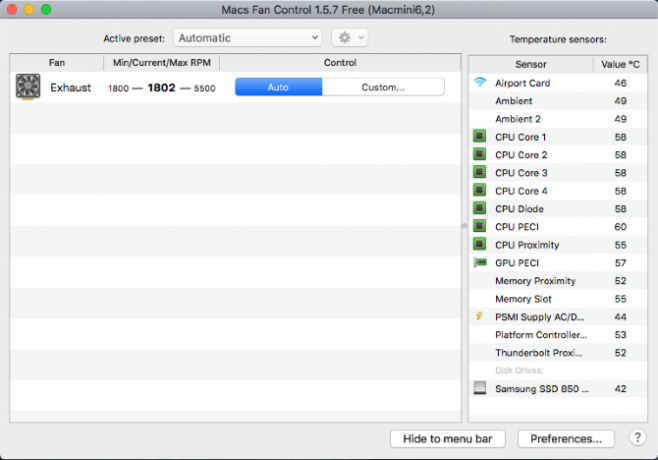
RPM constantă opțiunea vă permite să setați manual valoarea RPM. Cu aceasta, ventilatorul va roti la viteza dorită indiferent de temperatură și valorile senzorului. În Valoarea bazată pe senzor opțiune, trebuie să selectați un senzor și să definiți temperatura la care va crește viteza ventilatorului.
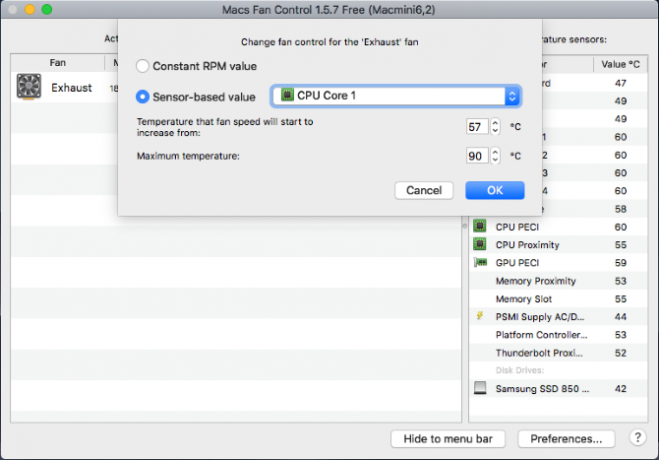
Dacă observați temperatură ridicată a procesorului (peste 80 sau 90 de grade Celsius) și dacă fanii nu funcționează corect, este posibil să aveți o problemă hardware. Caracteristicile de bază ale aplicației sunt gratuite, dar versiunea Pro vă permite să setați presetările personalizate ale fanilor.
Descarca:Mac Fan Control (Gratuit, 14,95 USD pentru versiunea Pro)
TG Pro
TG Pro este un alt utilitar care vă permite să vizualizați rapid CPU, GPU și temperatura hard disk-ului, precum și să verificați starea de sănătate a bateriei și alți parametri hardware. Puteți, de asemenea, să urmăriți și să controlați viteza ventilatorului, să rulați diagnostice și să generați un raport complet pentru fani.
Panoul din stânga prezintă o listă hardware și senzorii corespunzători din dreapta. Pentru fiecare senzor, veți vedea temperatura curentă și o bară care indică temperatura oriunde între 0-105 grade Celsius. Bara își schimbă culoarea de la verde la portocaliu la roșu, în funcție de temperatura din acea stare.
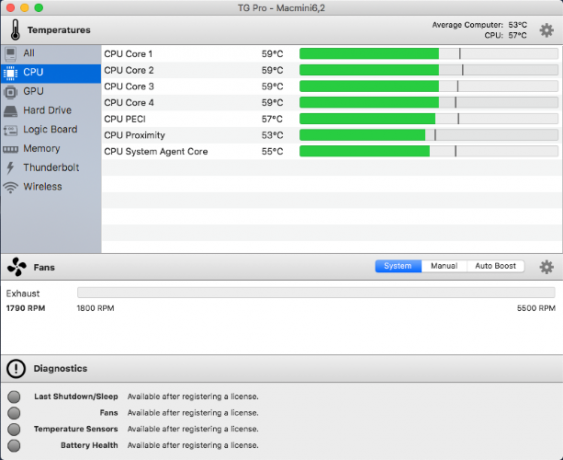
Fani zona afișează viteza ventilatorului. De aici, puteți schimba rapid modul de control al ventilatorului cu diverse reguli pentru a decide viteza acestuia în orice condiții. La fel ca bara de temperatură, culoarea se schimbă cu viteza ventilatorului. Dacă observați în mod constant viteză mare a fanilor, acesta este un steag roșu.
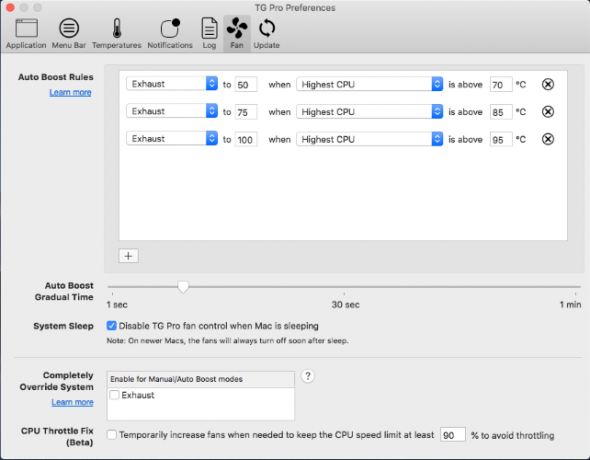
În partea de jos se află zona de diagnosticare unde puteți obține date valoroase cu privire la ultima oprire, starea de sănătate a fanilor și starea bateriei. Dacă există o problemă, un buton de ajutor vă va ghida către mai multe informații despre repararea ventilatorului.
Descarca:TG Pro (20 $, încercare gratuită disponibilă)
Semne de avertizare că computerul dvs. are o problemă
Firmware-ul Mac-ului dvs. este capabil să controleze fanii ca răspuns la schimbările de temperatură. Aplicațiile menționate aici vă oferă mai mult ajutor în analiza tiparelor de temperatură ale sistemului dvs. În afară de acest beneficiu de diagnostic, preluarea de fani însuși ar trebui să fie ultima soluție. Faceți acest lucru numai dacă sunteți încrezători și nimic altceva nu a funcționat.
În afară de fani, alte componente Mac pot începe să prezinte semne de avertizare înainte de a apela la o problemă majoră. Afla alte semne de avertizare Mac-ul dvs. are o problemă 5 semne de avertizare Mac-ul dvs. are o problemă (și ce trebuie să faceți despre ele)Mac-ul dvs. dă deseori semne de avertizare că este pe cale să se confrunte cu o problemă. Iată ce trebuie să faceți pentru mai multe steaguri comune roșii Mac. Citeste mai mult pentru a detecta aceste probleme înainte de a se agrava.
Dezvăluirea afiliatului: Cumpărând produsele pe care vi le recomandăm, vă ajutați să mențineți viața site-ului. Citeste mai mult.
Cu diploma sa de specialitate în specialitatea îngrijirii ochilor, Rahul a lucrat mulți ani în cadrul Colegiului ca lector. A scrie și a-i învăța pe alții este întotdeauna pasiunea lui. Acum scrie despre tehnologie și o face digerabilă pentru cititorii care nu o înțeleg bine.
